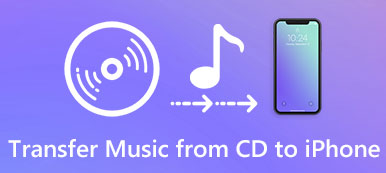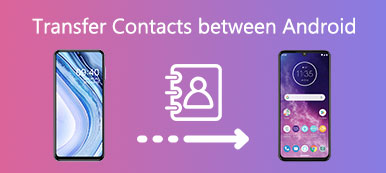使用Safari或计算机上的其他浏览器浏览网页时,您必须充分利用书签为您带来的便利:访问某个网站而不输入网站地址。 但是,当您更换到新计算机但希望继续查看您以前访问的网站时,这将非常麻烦。
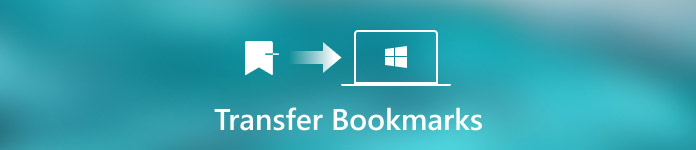
幸运的是,这篇文章的重点是讨论 如何将书签从一台计算机传输到另一台计算机,这样您就不必搜索您查看过的网站了。 根据浏览器的不同,它列出了三种不同的解决方案,您可以选择合适的解决方案来解决问题。 请继续阅读并了解更多详情。
部分1:通过Firefox Sync将书签传输到另一台计算机
按照以下步骤学习如何使用Firefox Sync将书签从一台计算机移动到另一台计算机:
:下载Firefox Sync
首先,在计算机上下载Firefox Sync,然后按照说明在计算机上安装该程序。 你可以在Firefox的官方网站上找到这个应用程序。
:创建同步帐户
启动Firefox Sync后,单击菜单按钮,然后选择“登录到同步”选项。 如果您没有帐户,请填写表格以创建Firefox帐户。
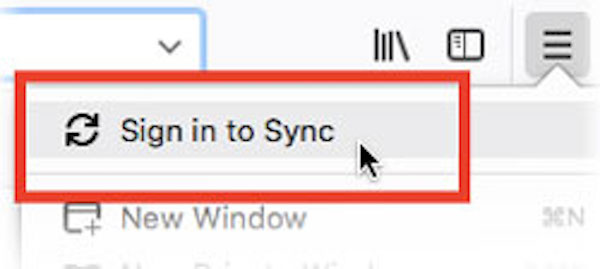
:将书签同步到您的帐户
然后选择要传输到另一台计算机的书签并单击“确定”,Firefox Sync将开始同步您选择的书签。
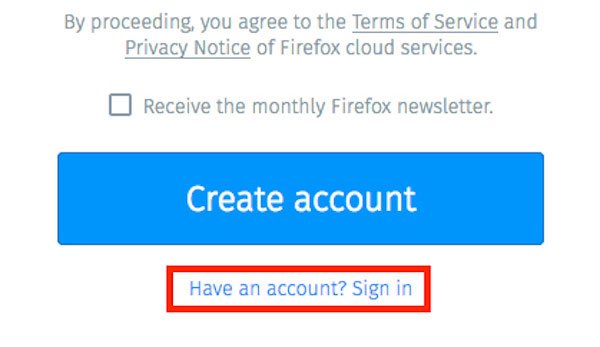
:将另一台计算机连接到同步
接下来继续下一部分,并在另一台计算机上安装Firefox Sync。 在此计算机中登录您的帐户并启用同步。 您可以在第二台计算机上获取书签。
当您更改书签时,Firefox Sync会同时持续更新。 因此,它不提供真正的备份服务,您应该为书签进行备份,以免丢失数据。
部分2:通过Google Chrome将书签传输到另一台计算机
如果您想使用其他浏览器而非Google Chrome,则内置的导出和导入Google书签可以帮助您将所有书签转移到其他计算机或其他浏览器。
以下是有关如何通过Google Chrome将书签从一台计算机发送到另一台计算机的分步指南:
:进入书签管理员
从Google Chrome设置导航到书签管理器,然后点击“导出和导入Google书签”选项。
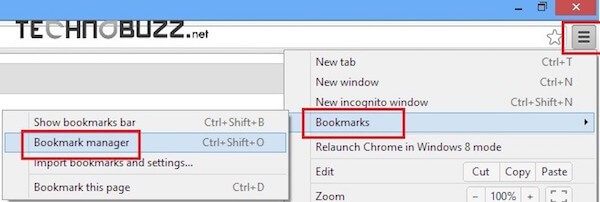
:将书签保存到桌面
接下来,单击工具栏上的“组织”按钮,然后单击“将书签导出为HTML文件”选项,以将书签文件保存在桌面上。
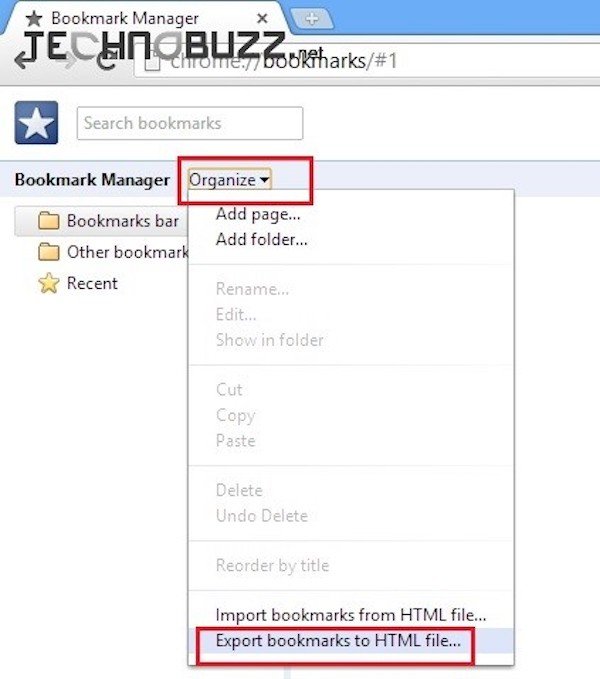
:导出Google Chrome书签
现在,您可以将Google Chrome书签邮寄到新计算机,或将其保存在USB驱动器中。
:导入已保存的书签
最后,从书签管理器中选择“导入书签”选项,以将这些书签导入到您的新计算机并浏览保存的文件。
部分3:将Safari书签传输到另一台计算机
Safari是一款Apple网络浏览器,易于使用,速度快,功能多样,并且符合Web标准,在用户中非常受欢迎。 如果您习惯使用Safari查看网页,并希望将Safari书签从一台Mac传输到另一台Mac,则可以将Bookmarks.plist文件添加到新Mac。
尽管Safari中有“导入书签”和“导出书签”选项,但它相当乏味且麻烦。 “导入”选项会将您选择的书签作为文件夹发送到Safari,但是您无法从书签菜单或“书签栏”访问这些网站。 要在另一台Mac上访问这些导入的书签,您需要启动书签管理器,手动对书签进行排序。
要将Safari书签复制到新计算机,有几种简单的方法:
(1)您可以将Bookmarks.plist文件作为电子邮件附件发送给新Mac,然后将文件下载并保存到另一台Mac以访问书签。
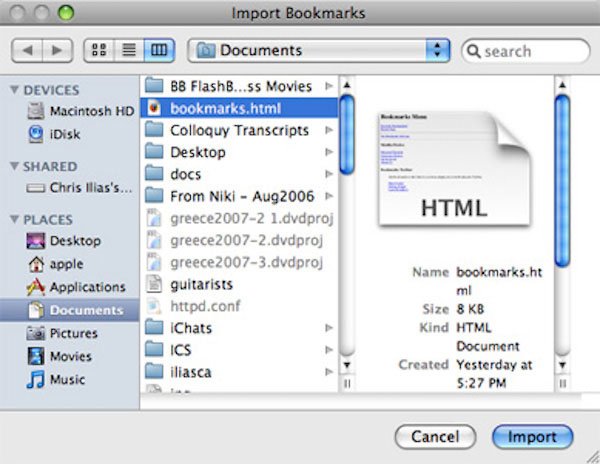
(2)您还可以将Bookmarks.plist文件同步到基于Internet的存储解决方案上的云服务,然后从另一台Mac上的云下载;
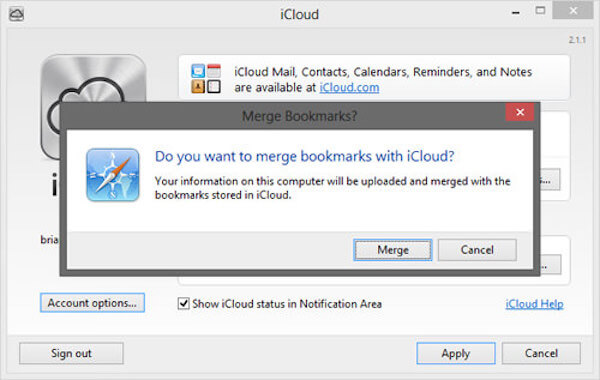
(3)或者您可以选择将Bookmarks.plist文件保存在便携式USB闪存驱动器上,随身携带。 之后,您可以随时随地访问书签。
在新Mac上传输Bookmarks.plist文件后,您可以点击Safari File菜单中的“还原Safari书签”选项,以使这些书签可用并继续访问您之前查看过的网页。
此外,将其移至另一台计算机后,您可以 在Mac上删除书签.
本教程是将书签从一台计算机移动到另一台计算机的最终指导。 在这里,您可以了解通过Firefox Sync,Google Chrome以及Safari将书签复制到另一台计算机的详细步骤。 所有这些3解决方案都易于学习和高效。 只需选择适合您浏览器的一个并转移您的书签!
不要错过:2种最佳方法 删除iPhone和iPad上的书签
如果您有关于将书签转移到另一台计算机的文章,请放下您的想法和反馈。 如果您喜欢这篇文章,请不要忘记在Facebook和其他社交网站上与您的朋友分享这段经文!



 iPhone数据恢复
iPhone数据恢复 iOS系统恢复
iOS系统恢复 iOS数据备份和还原
iOS数据备份和还原 iOS录屏大师
iOS录屏大师 MobieTrans
MobieTrans iPhone转移
iPhone转移 iPhone橡皮擦
iPhone橡皮擦 WhatsApp转移
WhatsApp转移 iOS解锁
iOS解锁 免费HEIC转换器
免费HEIC转换器 iPhone 位置转换器
iPhone 位置转换器 Android数据恢复
Android数据恢复 损坏Android数据提取
损坏Android数据提取 Android数据备份和还原
Android数据备份和还原 手机转移
手机转移 数据恢复工具
数据恢复工具 蓝光播放器
蓝光播放器 Mac清洁卫士
Mac清洁卫士 DVD刻录
DVD刻录 PDF 转换
PDF 转换 Windows密码重置
Windows密码重置 手机镜
手机镜 视频转换器旗舰版
视频转换器旗舰版 视频编辑
视频编辑 屏幕录影大师
屏幕录影大师 PPT到视频转换器
PPT到视频转换器 幻灯片制作
幻灯片制作 免费视频转换器
免费视频转换器 免费屏幕录像机
免费屏幕录像机 免费HEIC转换器
免费HEIC转换器 免费视频压缩器
免费视频压缩器 免费的PDF压缩器
免费的PDF压缩器 免费音频转换器
免费音频转换器 免费录音机
免费录音机 免费视频木工
免费视频木工 免费图像压缩器
免费图像压缩器 免费背景橡皮擦
免费背景橡皮擦 免费图像升频器
免费图像升频器 免费水印去除剂
免费水印去除剂 iPhone屏幕锁
iPhone屏幕锁 拼图魔方
拼图魔方